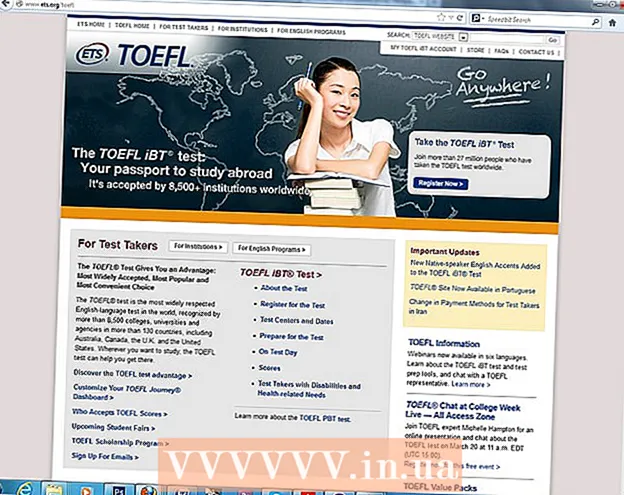著者:
Eugene Taylor
作成日:
10 Aug. 2021
更新日:
1 J 2024

コンテンツ
SDまたはセキュアデジタルカードは、デジタルカメラ、携帯電話、携帯情報端末(PDA)、さらには小型コンピューター間で情報を保存および交換するために使用されます。時折、カードがクラッシュしたり、ユーザーが誤ってデータを削除したりします。これがあなたに起こった場合、あなたは削除されたファイルを回復するために無料のファイル回復プログラムを使用することができます。
ステップに
方法1/2:MacおよびWindows用のPhotoRecの使用
 PhotoRec Wikiにアクセスするか、をクリックします ここに.
PhotoRec Wikiにアクセスするか、をクリックします ここに. 「最新の安定バージョン」ボックスを見つけて、「7.0」をクリックします。 このボックスは、ページの右上隅にあります。
「最新の安定バージョン」ボックスを見つけて、「7.0」をクリックします。 このボックスは、ページの右上隅にあります。  「TestDisk&PhotoRec 7.0」まで下にスクロールして、お使いのコンピューターと互換性のあるバージョンをクリックします。
「TestDisk&PhotoRec 7.0」まで下にスクロールして、お使いのコンピューターと互換性のあるバージョンをクリックします。 デスクトップにzipファイルをダウンロードします。
デスクトップにzipファイルをダウンロードします。 ファイルをダブルクリックして解凍します。
ファイルをダブルクリックして解凍します。 SDカードをコンピューターに挿入します。
SDカードをコンピューターに挿入します。 「testdisk7.0」をクリックして開きます。
「testdisk7.0」をクリックして開きます。 「Photorec」ファイルをダブルクリックしてプログラムを開きます。 PhotoRec7.0プログラムでターミナルウィンドウが表示されます。
「Photorec」ファイルをダブルクリックしてプログラムを開きます。 PhotoRec7.0プログラムでターミナルウィンドウが表示されます。 - メッセージが表示された場合は、プログラムの実行を許可してください。
 SDカードまたはディスクを選択してを押します ↵入力. ターミナルではマウスが機能しないため、キーボードの矢印キーを使用する必要があります。
SDカードまたはディスクを選択してを押します ↵入力. ターミナルではマウスが機能しないため、キーボードの矢印キーを使用する必要があります。 - この画面には複数のオプションが表示される場合があります。リストされている各ディスクのサイズをメモし、SDカードと同じサイズのドライブを選択します。
 パーティションタイプを選択し、を押します ↵入力. Macユーザーは「PFat16> 32」を選択します。 Windowsでは、「PFat32」を選択します。プログラムが識別されたディレクトリシステムをスキャンできるようにします。
パーティションタイプを選択し、を押します ↵入力. Macユーザーは「PFat16> 32」を選択します。 Windowsでは、「PFat32」を選択します。プログラムが識別されたディレクトリシステムをスキャンできるようにします。  ファイルシステム「[その他]」を選択し、を押します ↵入力.
ファイルシステム「[その他]」を選択し、を押します ↵入力. Fat16またはFat32形式のファイルを検索するには、[無料]を選択します。
Fat16またはFat32形式のファイルを検索するには、[無料]を選択します。- SDカードが破損していると思われる場合にのみ「全体」を選択してください。
 矢印キーを使用して、復元されたファイルの保存場所を選択します。
矢印キーを使用して、復元されたファイルの保存場所を選択します。- これで、復元されたファイル用のフォルダーを作成できます。
- SDカードにファイルを保存しないでください。
 押す C。 場所が正しければ。 リカバリプロセスが自動的に開始されます。
押す C。 場所が正しければ。 リカバリプロセスが自動的に開始されます。  回復プロセスが完了するのを待ちます。
回復プロセスが完了するのを待ちます。 手順13で選択した場所に移動して、復元されたファイルを表示します。
手順13で選択した場所に移動して、復元されたファイルを表示します。
方法2/2:Recuva forWindowsを使用する
 Recuvaホームページに移動するか、をクリックします ここに.
Recuvaホームページに移動するか、をクリックします ここに. 「無料版をダウンロード」を選択し、次に「無料ダウンロード」を選択します。
「無料版をダウンロード」を選択し、次に「無料ダウンロード」を選択します。 「FreeHippo.com」または「Piriform.com」をクリックします。 ウェブサイトが開き、ダウンロードが自動的に開始されます。
「FreeHippo.com」または「Piriform.com」をクリックします。 ウェブサイトが開き、ダウンロードが自動的に開始されます。  Webページの下部にあるダウンロードしたファイルをクリックして開きます。
Webページの下部にあるダウンロードしたファイルをクリックして開きます。 「実行」を選択します。
「実行」を選択します。 Recuvaをインストールします。 このソフトウェアをコンピューターにインストールするには、以下の手順に従ってください。
Recuvaをインストールします。 このソフトウェアをコンピューターにインストールするには、以下の手順に従ってください。 - 「OK」をクリックします。
- 「次へ」をクリックします。
- 使用許諾契約を確認し、[同意する]を選択します。
- 「インストール」をクリックします。
- [リリースノートを表示する]の横にあるチェックボックスをオフにして、[完了]をクリックします。プログラムが自動的に起動します。
 SDカードをコンピューターに挿入します。 SDカードのフォーマットを求めるメッセージが表示されたら、[クイックフォーマット]の横のチェックボックスをオンにして、[開始]をクリックします。これにより、SDカードからファイルテーブルが消去され、データは影響を受けません。
SDカードをコンピューターに挿入します。 SDカードのフォーマットを求めるメッセージが表示されたら、[クイックフォーマット]の横のチェックボックスをオンにして、[開始]をクリックします。これにより、SDカードからファイルテーブルが消去され、データは影響を受けません。  Recuvaに戻り、「次へ」をクリックして、ようこそ画面の後で続行します。
Recuvaに戻り、「次へ」をクリックして、ようこそ画面の後で続行します。 回復したいファイルの種類を選択し、「次へ」をクリックします。
回復したいファイルの種類を選択し、「次へ」をクリックします。 ファイルの場所としてSDカードを選択します。 「特定の場所」を選択し、「参照」をクリックします。リストをスクロールして、「リムーバブルディスク」を選択します。必要に応じて「DCIM」フォルダを選択します。 「OK」をクリックしてから「次へ」をクリックします。
ファイルの場所としてSDカードを選択します。 「特定の場所」を選択し、「参照」をクリックします。リストをスクロールして、「リムーバブルディスク」を選択します。必要に応じて「DCIM」フォルダを選択します。 「OK」をクリックしてから「次へ」をクリックします。  「開始」をクリックしてプログラムを実行します。 プログラムがファイルを回復している間、それらは画面に表示されます。
「開始」をクリックしてプログラムを実行します。 プログラムがファイルを回復している間、それらは画面に表示されます。  回復する各ファイルの下のチェックボックスをオンにします。
回復する各ファイルの下のチェックボックスをオンにします。 「回復」をクリックします。
「回復」をクリックします。 ファイルを保存する場所を選択し、「OK」をクリックします。 ファイルは選択した場所に復元されます。
ファイルを保存する場所を選択し、「OK」をクリックします。 ファイルは選択した場所に復元されます。  復元プロセスが完了したら、[OK]をクリックします。
復元プロセスが完了したら、[OK]をクリックします。 手順14で選択した場所に移動して、復元されたファイルを表示します。
手順14で選択した場所に移動して、復元されたファイルを表示します。
警告
- SDカードを不適切に取り外すと、データが損傷する可能性があります。
- SDカードを挿入するPCで、ウイルスやマルウェア、その他の疑わしいプログラムがないか十分に確認してください。